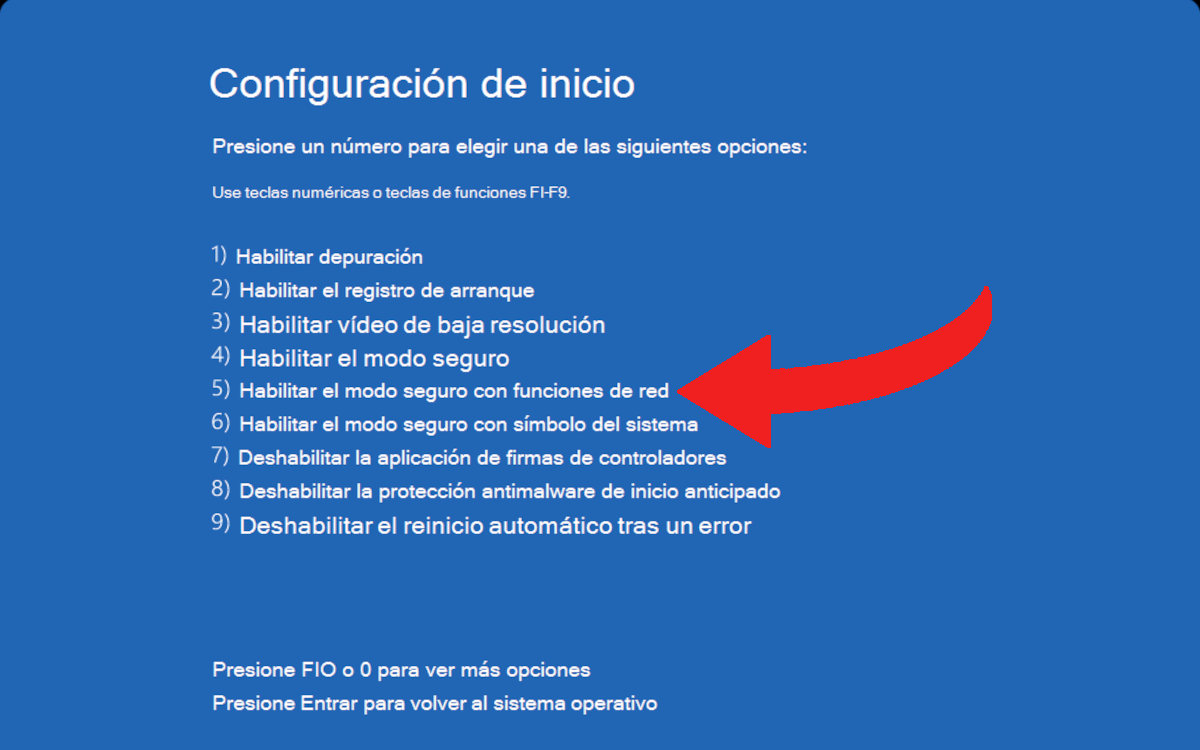- El BSOD Memory Management no siempre es RAM rota: también intervienen drivers, archivos de sistema, disco o malware.
- Prueba la memoria con mdsched y MemTest86; si hay errores, testea módulo a módulo y sin overclock.
- SFC, DISM y CHKDSK corrigen daños en Windows y NTFS; revisa drivers y actualizaciones en modo seguro si hace falta.
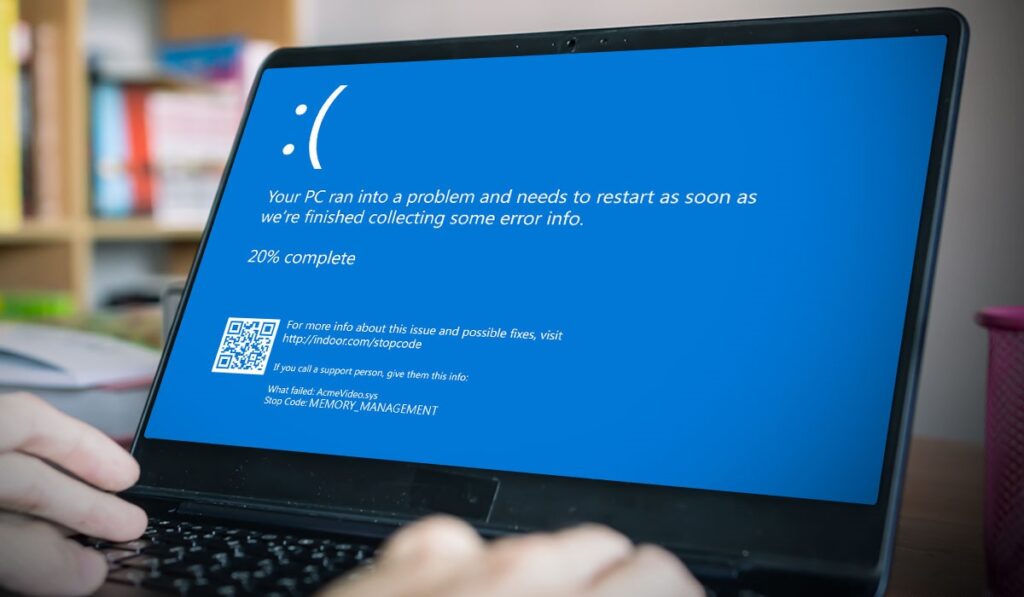
Cuando aparece el temido pantallazo azul con el mensaje de error Memory Management en Windows, lo normal es que se nos quede cara de póker. Este error indica que algo grave ha sucedido con la gestión de memoria del sistema y puede estar provocado por causas muy distintas.
Desde un módulo de RAM tocado, hasta controladores en conflicto, archivos de sistema dañados o incluso un virus que se oculta en memoria. Por eso conviene abordar el problema con método y sin prisa, porque un BSOD de este tipo suele tener solución si seguimos un diagnóstico ordenado.
Qué significa el error y por qué aparece
El error Memory Management en Windows se relaciona con fallos en la gestión de la memoria RAM, pero no siempre implica que el módulo esté roto. Puede tratarse de un desbordamiento por un fichero corrupto, un controlador defectuoso, una actualización conflictiva, un daño en el volumen NTFS o la acción de malware residente. De hecho, aunque Windows 10 y 11 son menos propensos a BSOD que sistemas antiguos, cuando surge este aviso conviene prestarle atención.
Al encender, la BIOS/UEFI realiza una verificación POST de hardware (CPU, almacenamiento y RAM). Esta comprobación es superficial y solo impide el arranque si detecta fallos graves. Es posible que ciertos errores en celdas concretas de la memoria pasen ese filtro y aparezcan posteriormente durante el uso, activando el BSOD de gestión de memoria. Incluso un reinicio muy rápido puede dejar la RAM con carga eléctrica residual, arrastrando datos corruptos. En estos escenarios, no siempre verás el problema al primer encendido, pero sí al cargar Windows o al abrir tareas intensivas.
Hay síntomas claros que conviene anotar. Por ejemplo, cuelgues del Explorador de Windows que dejan el escritorio en negro, poco antes de caer en pantallazo azul. También reinicios espontáneos con sugerencia del sistema de reiniciar por problemas de hardware, o situaciones en las que un SSD M.2 deja de ser detectado al primer arranque y vuelve a aparecer tras reiniciar. Si el fallo se produce incluso dentro de la BIOS/UEFI, como sucede con el error WHEA_UNCORRECTABLE_ERROR, la sospecha sobre la memoria o el conjunto placa/CPU aumenta, porque se manifiesta fuera del sistema operativo.
Pruebas de memoria: por dónde empezar
Para solucionar el error Memory Management en Windows de forma satisfactoria hay que seguir estos pasos:
Diagnóstico de memoria de Windows (mdsched)
Antes de desmontar nada, usa la herramienta integrada de Windows. Puedes abrirla tecleando mdsched en el cuadro de búsqueda o con Windows + R y escribiendo MDSCHED. Al ejecutarla, el sistema te pedirá reiniciar para iniciar las comprobaciones y podrás elegir entre modo Básico, Estándar o Extendido. Lo recomendable es optar por Estándar o Extendido y dejar que finalice sin interrupciones. Al volver al escritorio, Windows mostrará una notificación con el resultado o podrás revisar el registro en el Visor de eventos. Esta utilidad es ideal para un primer filtro porque detecta errores frecuentes en módulos que ya empiezan a fallar.
Si quieres comprobar el informe manualmente, abre el Visor de eventos (Windows + X, Visor de eventos), entra en Registros de Windows y luego en Sistema. Usa la opción Buscar y escribe MemoryDiagnostic para localizar la entrada con el resultado. No es raro que ante la mínima anomalía convenga pasar a pruebas más exhaustivas y, si aparecen errores, identificar qué módulo falla realizando test por separado, uno a uno.
MemTest86 desde USB
Si el diagnóstico de Windows no encuentra nada, refuerza la comprobación con MemTest86, una herramienta que se ejecuta antes de cargar el sistema operativo desde un pendrive. De esta forma se testean todas las direcciones de la RAM con mayor profundidad y sin interferencias del entorno de Windows. Si MemTest86 arroja errores, lo más probable (casi con total seguridad) es que uno de los módulos esté defectuoso o que tengas un perfil de memoria con overclock inestable (XMP demasiado agresivo, por ejemplo). En ambos casos, desactiva cualquier overclock y repite la prueba con los módulos alternando ranuras.
Para aislar el módulo problemático, apaga el equipo, deja solo un módulo instalado, ejecuta el test y procede después con el otro. Comprueba también diferentes slots siguiendo el orden recomendado por el manual de la placa base (por lo general A2 y B2 para dual channel, pero conviene consultar la documentación específica). Si el error reaparece con uno de los módulos y no con el otro, ya tienes el culpable. En placas exigentes o con frecuencias altas, puede que el controlador de memoria del procesador (IMC) pida voltaje o un perfil más conservador. Aun así, si hay errores consistentes, la sustitución del módulo defectuoso es la salida más segura.
Extraer, reubicar y probar en otro equipo
Otra verificación rápida: retirar módulos y arrancar con uno solo. Si el equipo deja de fallar con un único módulo, alterna para saber cuál es el que reproduce el problema. Cuando solo dispones de un módulo, intenta probarlo en otro ordenador compatible. Si allí también aparecen errores, confirma el diagnóstico. Recuerda que, para evitar incompatibilidades, es preferible reemplazar con un módulo de especificaciones iguales o muy similares (capacidad, frecuencia y latencias). Hoy día los precios son más amables, así que incluso puedes aprovechar para aumentar capacidad, siempre que respetes la compatibilidad con tu placa y procesador.
Malware y análisis fuera de Windows
No conviene descartar el malware. Algunos virus se ocultan en memoria y sobreviven a limpiezas superficiales. La estrategia aquí pasa por usar un antivirus capaz de escanear antes de iniciar Windows (modo arranque o boot-time). Avast, por ejemplo, ofrece un análisis previo al arranque de forma gratuita. Otra ruta muy práctica es crear un USB con Hiren’s Boot (Windows 10 PE) que incluye varias soluciones antivirus y utilidades. Al arrancar desde esa unidad, el sistema puede detectar y eliminar amenazas residentes que Windows Defender podría no ver en ejecución.
Si buscas profundidad adicional, Malwarebytes en su versión avanzada aporta detección muy eficaz, aunque sea de pago. La combinación de un escaneo offline con otro en caliente al volver a Windows suele dar buenos resultados. Solo cuando descartes malware con estas técnicas tiene sentido seguir centrando el tiro en controladores, archivos de sistema o RAM, porque es habitual que el virus sea el detonante indirecto del BSOD.

Archivos del sistema y disco: SFC, DISM y CHKDSK
Cuando la RAM parece bien o el error persiste tras sustituir módulos, toca revisar la integridad del sistema. Abre el Símbolo del sistema como administrador y ejecuta sfc /scannow. Esta orden comprueba y repara archivos de Windows dañados en la caché. Es un paso esencial para descartar que el BSOD se deba a un binario o librería corrupta. SFC a menudo arregla más de lo que parece, y conviene repetirlo si encontrase y corrigiese incidencias. Si el problema continúa, refuerza con DISM para reparar la imagen del sistema.
En esa misma ventana elevada, lanza DISM /online /cleanup-image /restorehealth. Este proceso puede tardar bastante (30 minutos o más), así que paciencia. DISM repara la imagen de Windows usando fuentes locales o de Windows Update para reemplazar componentes dañados. Es un comodín muy útil cuando SFC no logra solucionarlo todo. Para completar el trío de comprobaciones, revisa el disco con chkdsk /f /r (acepta programarlo al reinicio). Un volumen NTFS con sectores reasignados o metadatos corruptos puede desatar fallos que acaban manifestándose como Memory Management, como cuando un disco virtual ha desaparecido tras actualizar. Por eso, nunca dejes de validar tanto sistema como almacenamiento.
Ya que estás, libera espacio en la unidad del sistema. Windows usa la unidad como almacenamiento temporal y para la memoria virtual, por lo que conviene mantener alrededor de un 10% libre para evitar efectos colaterales. El Liberador de espacio en disco te ayuda a eliminar archivos temporales (y si entras en Limpieza de archivos del sistema, aún más). Esta limpieza, unida a un CHKDSK programado, suele estabilizar equipos que arrastraban saturación de disco y errores de escritura y te puede ayudar a localizar archivos gigantes. Al final, menos fragmentación lógica y más margen libre equivalen a menos sorpresas.
Memoria virtual: ajustar el archivo de paginación
A veces un ajuste manual del archivo de paginación ayuda. Entra en Configuración avanzada del sistema, pestaña Opciones avanzadas, botón Configuración en Rendimiento, y de nuevo en Opciones avanzadas. En Memoria virtual pulsa Cambiar, desmarca la administración automática, selecciona la unidad y fija un Tamaño personalizado (inicial y máximo) acorde a tu RAM y uso. En equipos con 16 GB, un tamaño inicial y máximo entre 1024 y 4096 MB suele ir bien como punto de partida, aunque puedes adaptarlo. Este ajuste evita picos raros y, si el gestor de memoria de Windows está lidiando con archivos dañados, puede aportar estabilidad mientras resuelves el origen.
Controladores, actualizaciones y modo seguro
Mantener Windows y los controladores al día suele prevenir incompatibilidades, pero también puede introducir alguna. Primero, busca actualizaciones en Configuración, Windows Update y aplica los parches pendientes. Haz lo mismo con los controladores, en especial los de la GPU, chipset y almacenamiento. Si el error apareció tras una actualización concreta, valora revertirla: desde Windows Update, Historial de actualizaciones, opción Desinstalar actualizaciones. Tras quitar la última, reinicia para vaciar cualquier rastro. Si desaparece el BSOD, ya tienes la pista. De lo contrario, conviene indagar con el modo seguro.
Arranca en modo seguro (solo controladores y servicios básicos). Si en este entorno no aparece el pantallazo, lo más probable es que un driver o servicio de terceros sea el responsable (p. ej. Driver Power State Failure). Empieza desinstalando software reciente (incluido el de la tarjeta gráfica si hace poco cambiaste versión), y reinstálalo limpio. El modo seguro es un gran detector de culpables porque limita el arranque al mínimo indispensable. Recuerda que, si el fallo persiste incluso aquí, o aparece dentro de la BIOS/UEFI, las sospechas vuelven a la RAM, slots, CPU o placa base. En esos casos, repite pruebas físicas y sin overclock para acotar el origen.
Cuando todo falla: restauración o reinstalación
Si el problema comenzó de repente, prueba a usar Restaurar sistema y vuelve a un punto anterior al primer BSOD. Esta opción revierte cambios en drivers, actualizaciones y configuración, sin tocar tus documentos. Es una solución rápida cuando el desencadenante fue una instalación concreta. Si ni así, piensa en un reseteo del sistema. Con la función Restablecer este PC, puedes reinstalar Windows descargando la imagen desde la nube y elegir si mantener archivos personales. En instalaciones desde cero, Windows guarda los datos anteriores en la carpeta Windows.old, por lo que la información personal no debería perderse si se hace correctamente.
Una vez reinstalado, vuelve a instalar controladores desde las webs oficiales (chipset, GPU, audio, red) y aplica Windows Update. Solo después añade aplicaciones, y en tandas pequeñas, para detectar si alguna introduce inestabilidad. Si tras una reinstalación limpia y con RAM verificada persiste el Memory Management, considera el controlador de memoria del procesador como posible origen. En la mayoría de casos bastará con ajustar perfiles, voltajes o actualizar BIOS/UEFI, pero si continúa, consulta con el soporte del fabricante de la placa o la CPU para valorar RMA.
Por acabar de cubrir la casuística de forma completa: si añadiste RAM recientemente y, al retirarla, el equipo vuelve a la normalidad, has dado con la pieza conflictiva. Puede ser un módulo defectuoso o una incompatibilidad sutil con la placa base. Sustituye por otro de especificaciones iguales, o mantén módulos idénticos (marca/modelo) para reducir variaciones. Y, si el equipo solo tiene un módulo y no puedes arrancar sin él, recurre a las pruebas con MemTest86 y al diagnóstico de Windows para confirmar. En cualquier caso, evita mezclar memorias de distinta velocidad o latencia si puedes, eso simplifica mucho la estabilidad.
Si te quedas con una idea clave: diagnosticar Memory Management es ir descartando con cabeza. Empieza por la RAM (mdsched y MemTest86), continúa con SFC, DISM y CHKDSK, valida controladores y actualizaciones, prueba modo seguro, desconecta hardware no esencial, ajusta memoria virtual y libera espacio. Si nada surte efecto, restaura a un punto anterior o reinstala Windows con copia de seguridad de tus datos. Con este orden, lo normal es que identifiques el culpable y devuelvas la estabilidad al equipo sin dramas.
Redactor especializado en temas de tecnología e internet con más de diez años de experiencia en diferentes medios digitales. He trabajado como editor y creador de contenidos para empresas de comercio electrónico, comunicación, marketing online y publicidad. También he escrito en webs de economía, finanzas y otros sectores. Mi trabajo es también mi pasión. Ahora, a través de mis artículos en Tecnobits, intento explorar todas las novedades y nuevas oportunidades que el mundo de la tecnología nos ofrece día a día para mejorar nuestras vidas.